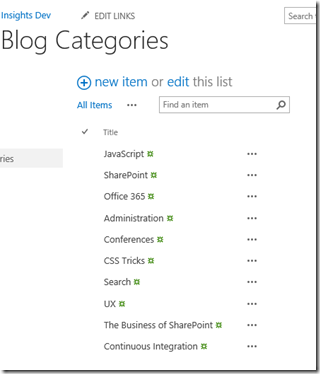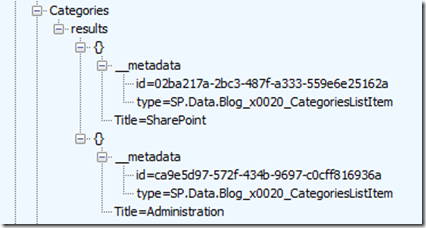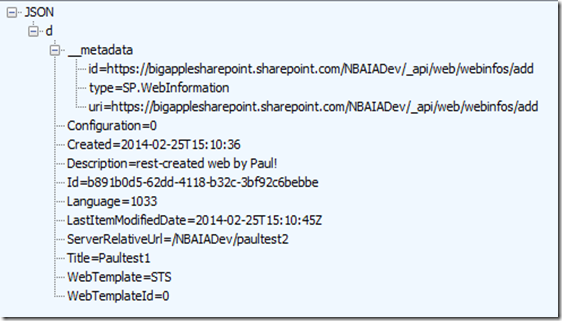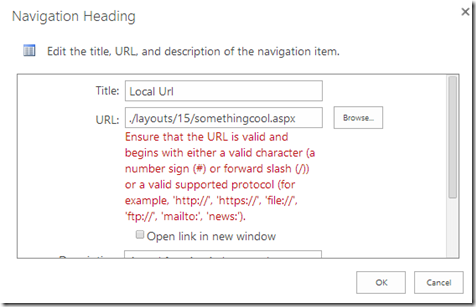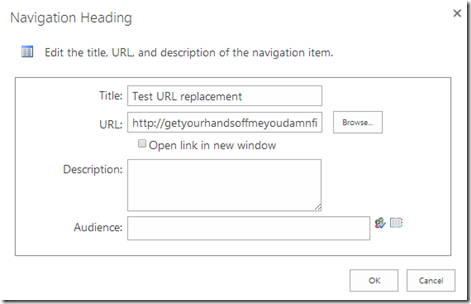Tôi có lý do để làm việc với SharePoint 2013 Tìm kiếm API thông qua phần còn lại cho lần đầu tiên. Tôi muốn tìm kiếm cho người, không tài liệu. Các khóa học ở đây là bạn chỉ định nội dung nguồn thông qua GUID (hoặc ít trong trường hợp này). Hiện đoạn sau jQuery làm thế nào:
loadExpertsAsync: chức năng() {
jQuery.support.cors = sự thật;
$.Ajax({
URL: Điều này.CreateFullApiUrl() +
"?querytext = 'cổng'&sourceid = 'b09a7990-05ea-4af9-81ef-edfab16c4e31'" +
"&selectproperties ='LinkedInProfileUrl,GoogleCirclesProfileUrl,BALargeProfilePictureUrls,BAGridPictures,WorkEmail,Kỹ năng,TiếngViệt,Lợi ích,JobTitle,PastProjects,PictureURL,PreferredName,TwitterHandle,LinkedInProfileUrl,PreferredName,GoogleCirclesProfileUrl'" +
"&rowlimit = 99",
phương pháp: "NHẬN ĐƯỢC",
tiêu đề: { "Chấp nhận": "ứng dụng/json; oData = tiết" },
bộ nhớ cache: sai,
thành công: chức năng (kết quả) {
Trong trường hợp của tôi, Tôi đang chạy API với SharePoint trực tuyến. Để có được GUID, Tôi theo các bước sau:
- Truy cập Trung tâm quản trị SharePoint
- Chọn "tìm kiếm" từ menu bên trái
- Chọn "quản lý kết quả nguồn"
- Chọn "Người dân địa phương kết quả"
- Nhìn vào URL.
URL của tôi nhìn một cái gì đó như:
Tham số sourceid là những gì làm việc cho tôi.
(Tôi hiểu rằng sourceid có thể thực sự là một loại điều vĩnh viễn với SP, nhưng tôi sẽ luôn kiểm tra 🙂 ).
</kết thúc>
Theo tôi trên Twitter lúc http://www.twitter.com/pagalvin